U盤該怎么重裝系統?對于部分用戶來講,U盤重裝系統是一件比較難的事情,可能很多人都不清楚詳細的U盤重裝系統步驟。現在小編就給大家分享一篇U盤重裝win10系統方法,假如你還不知道怎么操作的話,現在可以跟著教程一起學習。
準備工作:
1.提前制作啟動U盤,詳細教程可見:韓博士U盤啟動盤制作圖文教程
2.查詢電腦U盤啟動盤快捷鍵
溫馨小提示:重裝系統前要備份好系統盤中的所有文件,以免數據丟失。
具體步驟:
1.將U盤啟動盤插入電腦后重啟/開機。出現開機畫面時不斷按下啟動熱鍵,使用方向鍵選擇“usb”選項回車,選擇其中的【1】選項回車進入。

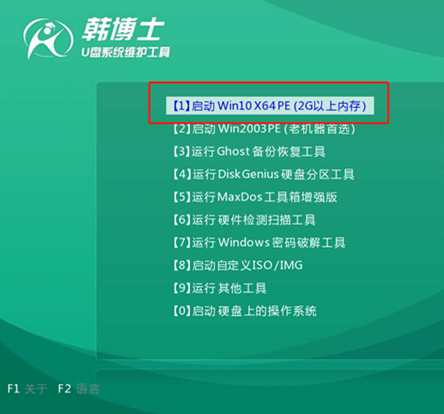
2.成功進入韓博士PE界面后,直接選擇U盤中的win10系統文件進行“安裝”。
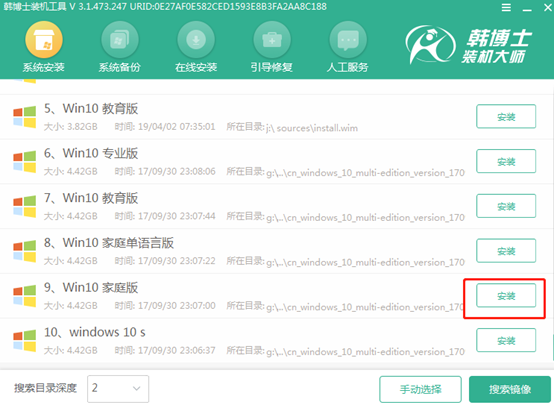
3.選擇文件的安裝位置后點擊“開始安裝”系統,韓博士開始自動安裝win10系統。
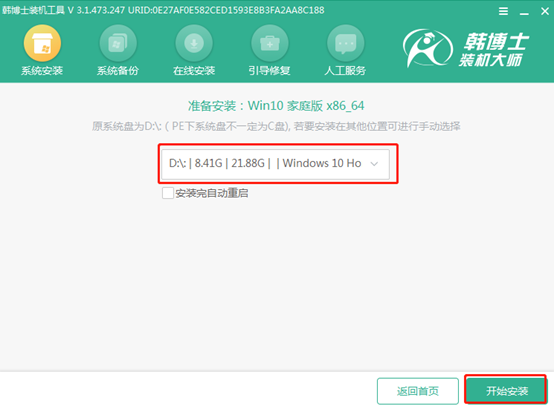
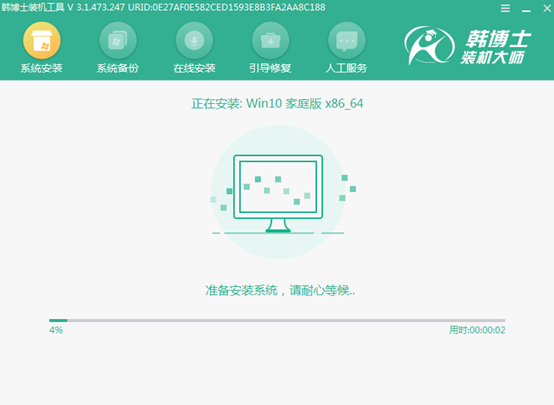
4.拔掉U盤并“立即重啟”電腦。經過多次重啟布署安裝,電腦進入win10桌面,U盤重裝結束。
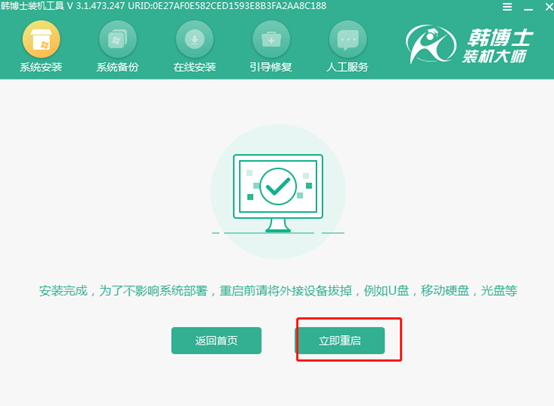
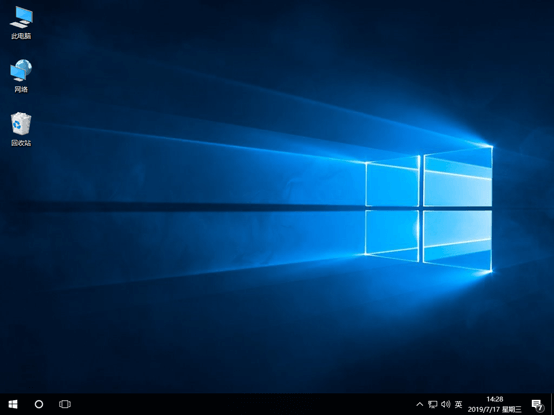
通過以上方法,電腦就成功用U盤重裝win10系統,希望此篇教程可以幫助到大家。

